
جدول المحتويات:
- الخطوة 1: قم بتعيين أذونات حساب Google الخاص بك
- الخطوة 2: ابتكر الإجراء الخاص بك
- الخطوة 3: استدعاء العمل
- الخطوة 4: أضف الإجراء الأول الخاص بك
- الخطوة 5: جمل تدريبية من أجل نيتك
- الخطوة 6: الكيانات
- الخطوة 7: الإجراء والمعلمات
- الخطوة 8: الإنجاز
- الخطوة 9: نية الترحيب
- الخطوة 10: خدمة ويب Python الخاصة بك
- الخطوة 11: اختبر الإجراء الخاص بك
- الخطوة 12: حرر الإجراء الخاص بك
- مؤلف John Day [email protected].
- Public 2024-01-30 07:38.
- آخر تعديل 2025-01-23 12:53.
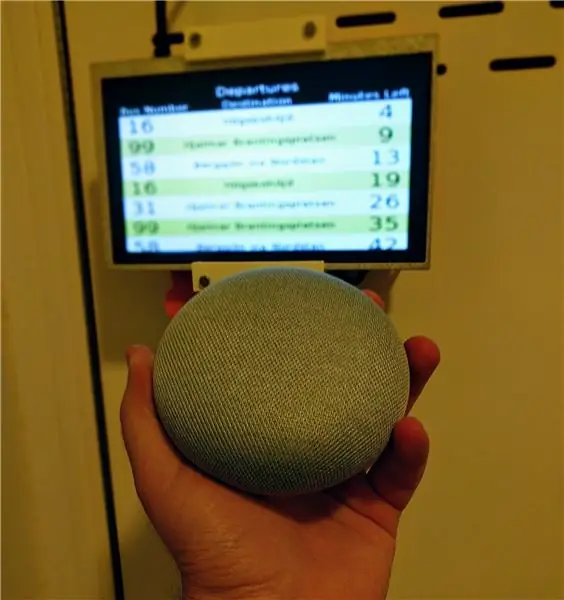
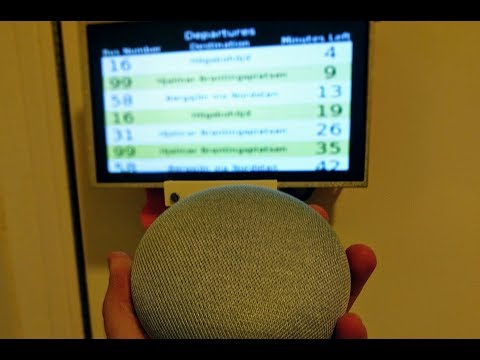
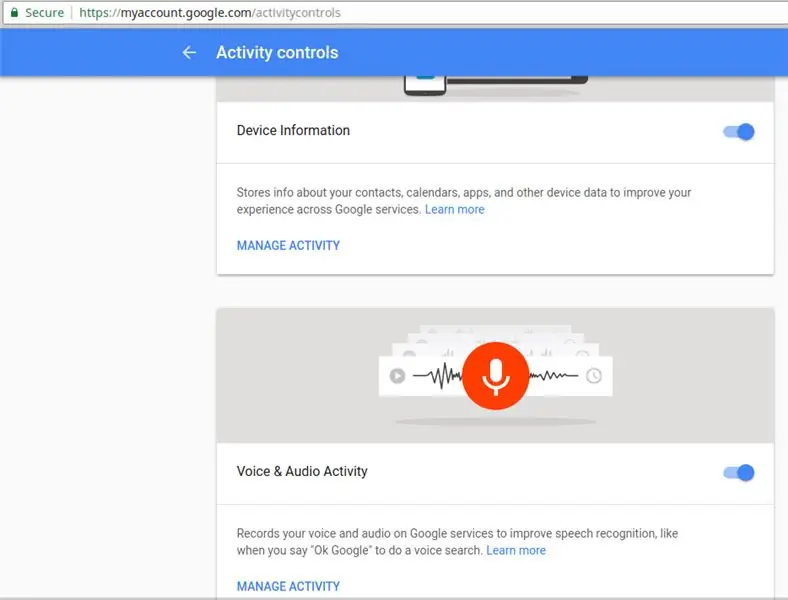
نظرًا لإمكانيات مساعد Google كما تم تقديمه في Google I / O 18 وكذلك Volvo Cars في نظام المعلومات والترفيه الخاص بهم ، لم أستطع مقاومة تجربته. أعدت استخدام أحد مشاريعي القديمة ، VasttraPi وربطته مع مساعد Google. إذا كنت ترغب في قراءة المزيد عن المشروع ، فسأكون سعيدًا إذا ألقيت نظرة على المقالة ذات الصلة على مدونتي: إجراءات مخصصة لمساعد Google.
في هذا Instructable ، نتجاوز الخطوات اللازمة لإطلاق Google Assistant Action الخاص بك والذي سيتواصل مع الخادم الخاص بك ويتحدث معك ، مع سرد رحلات المغادرة القادمة. ضع في اعتبارك أننا لن نستخدم SDK لأننا نقوم بتشغيلها بالكامل داخل مساعد Google وليس في أجهزتنا الخاصة. بشكل عام ستبقى بسيطة. سيكون الإجراء الخاص بك قابلاً للاستخدام على الأجهزة التي تدعم مساعد Google مثل الهواتف والأجهزة اللوحية والمساعدين المنزليين والأجهزة القابلة للارتداء ويمكنك حتى مشاركتها كما تفعل مع تطبيق على متجر Play!
تتمثل إحدى المزايا الرئيسية لإنشاء شيء مثل هذا على استخدام خدمات مثل IFTTT في أنه يمكنك إنشاء استجابات مخصصة في الخادم الخاص بك والتي سيقرأها مساعد Google. في IFTTT ، يكون الاتصال أحادي الاتجاه بالنسبة لي.
سيتم تناول الموضوعات التالية:
- إنشاء مشروع العمل الأول الخاص بك
- إنشاء النية المخصصة الخاصة بك
- إنشاء كيانك المخصص
- إعداد webhook لتنفيذ عملك
- إعداد خادم REST بسيط ، مكتوب بلغة Python مع Flask ، والذي سيوفر الردود أو "الإيفاء"
- اختبار مشروع العمل الخاص بك
- الافراج عن مشروع العمل الخاص بك
لن تجد هنا الكثير من التفاصيل أو النظريات حول وظائف ومفاهيم مساعد Google المختلفة. إذا كنت مهتمًا بها ، أقترح عليك بشدة اتباع البرنامج التعليمي الرسمي أو مشاهدة هذا الفيديو.
الخطوة 1: قم بتعيين أذونات حساب Google الخاص بك
قبل أن نبدأ ، نحتاج إلى التأكد من أن مساعد Google لديه الأذونات المناسبة.
- انتقل إلى عناصر التحكم في النشاط
-
تأكد من تمكين ما يلي:
- نشاط الويب والتطبيقات
- معلومات الجهاز
- نشاط الصوت والصوت
الخطوة 2: ابتكر الإجراء الخاص بك
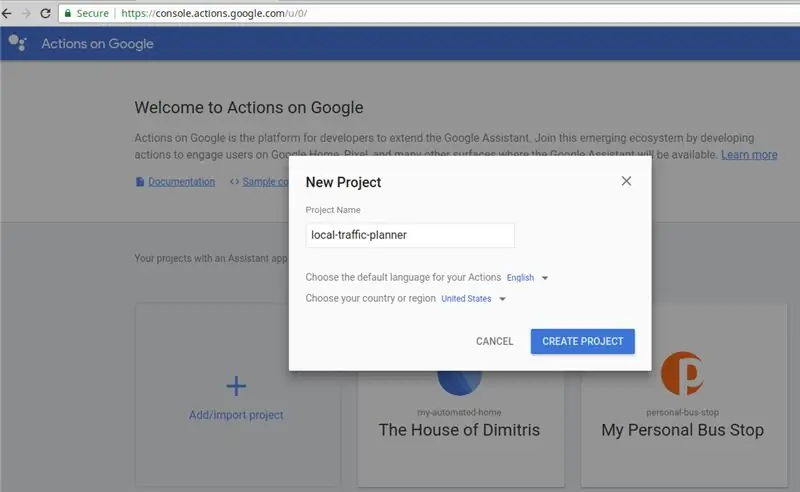
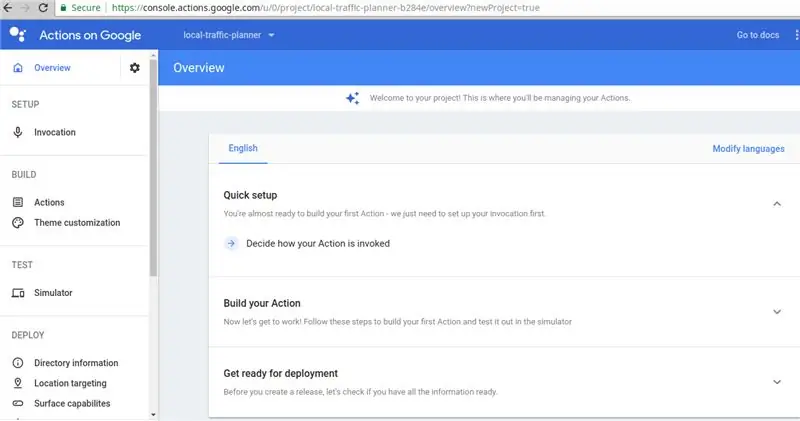
- انتقل إلى وحدة التحكم في الإجراءات وانقر على "إضافة / استيراد مشروع"
- دعنا نسمي مشروع الإجراءات هذا "مخطط المرور المحلي".
- انقر فوق "إنشاء مشروع".
- في الصفحة التالية ، لا تختر فئة وانقر على "تخطي".
- يجب أن تكون في صفحة وحدة التحكم في الإجراءات الرئيسية الآن.
الخطوة 3: استدعاء العمل
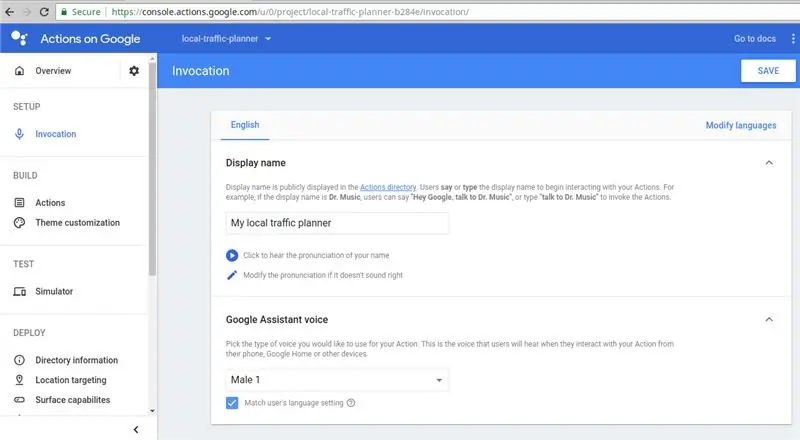
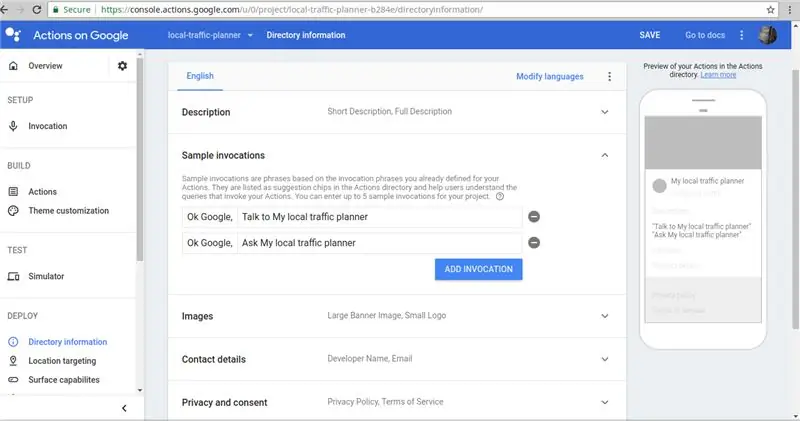
حدد كيف تريد تشغيل مساعد Google لبدء عملك.
- انقر فوق "تحديد كيفية استدعاء الإجراء الخاص بك" ضمن "الإعداد السريع".
- أطلق عليه اسم "مخطط المرور المحلي الخاص بي" وانقر على "حفظ".
-
انقر فوق المطالبة "UPDATE SAMPLE INVOCATIONS" التي برزت بعد النقر فوق Save.
يمكنك أيضًا العثور على هذا الخيار ضمن "معلومات الدليل"
- أضف "اسأل مخطط حركة المرور المحلي" كاستدعاء جديد وانقر على "حفظ".
الخطوة 4: أضف الإجراء الأول الخاص بك
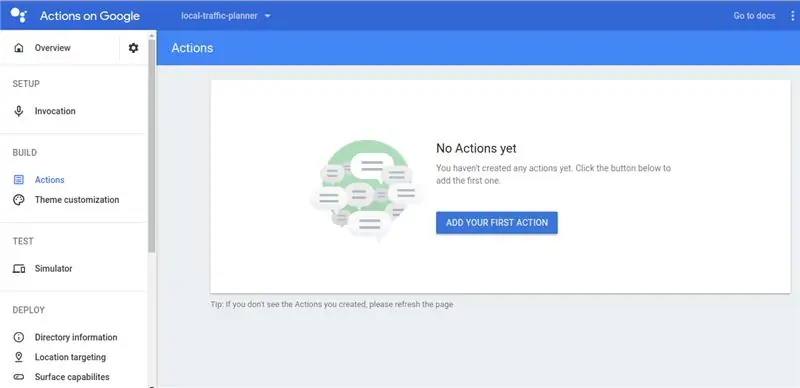
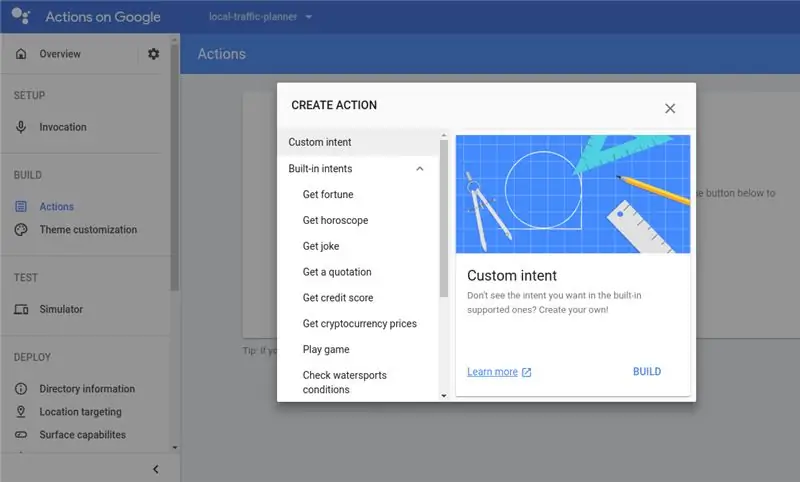
- انقر فوق "إجراءات" في الشريط الأيمن.
- انقر فوق "إضافة الإجراء الأول الخاص بك".
- حدد "Custom intent" ثم انقر فوق "Build".
- سيتم نقلك إلى صفحة Dialogflow حيث سيتم تنفيذ المنطق الرئيسي.
الخطوة 5: جمل تدريبية من أجل نيتك
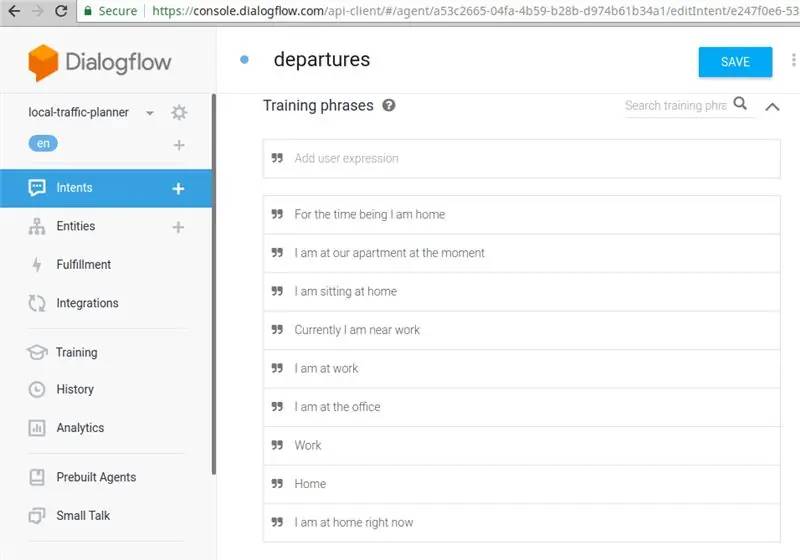
- اختر منطقتك الزمنية وانقر على "إنشاء".
- في الصفحة التالية ، اترك النوايا الحالية كما هي وانقر على "إنشاء نية".
- امنح النية اسمًا معقولًا ، أي "رحلات المغادرة".
- انتقل إلى "عبارات التدريب" وانقر على "إضافة عبارات تدريب".
-
استخدم العبارات التالية لتدريب نموذجك حتى يتمكن من تفسير ما تقوله له:
- أنا في المنزل الآن
- في الوقت الحالي أنا في المنزل
- أنا في شقتنا في الوقت الحالي
- انا جالس في المنزل
- حاليا أنا قريب من العمل
- أنا في العمل
- أنا في المكتب
- عمل
- الصفحة الرئيسية
الخطوة 6: الكيانات
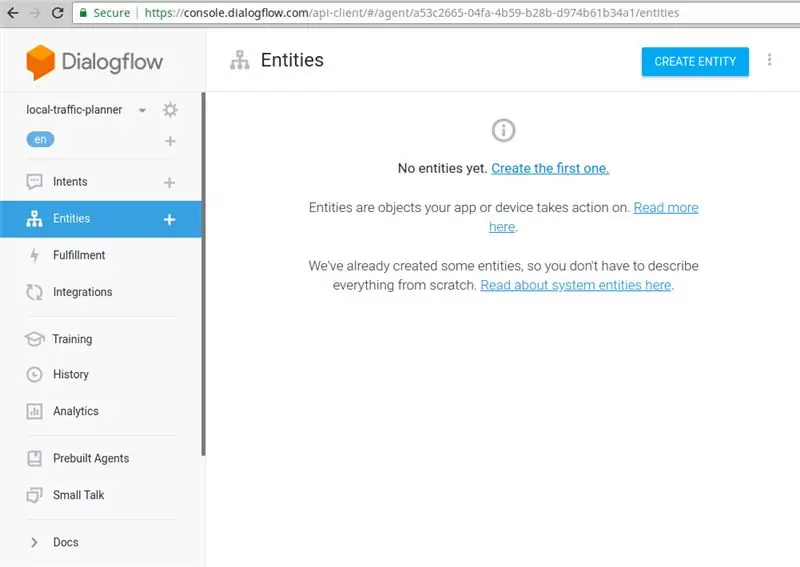
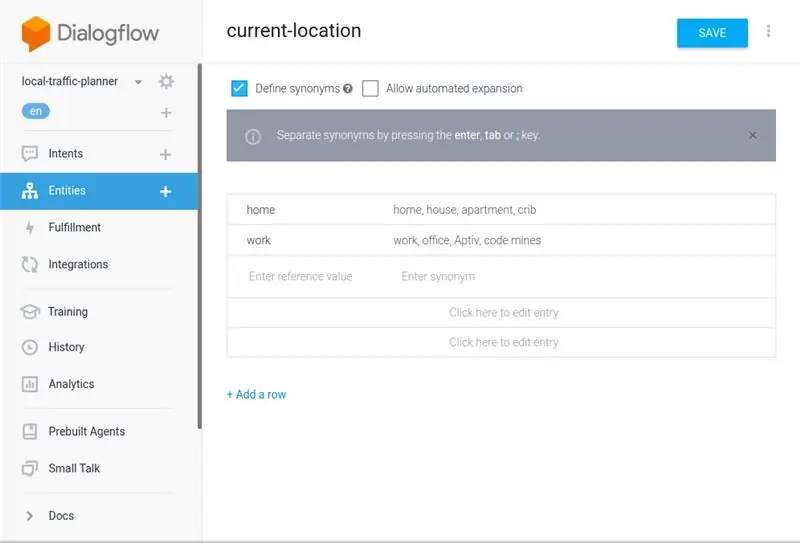
لقد حددت الآن ما يجب أن يكون متوقعًا إلى حد ما كمدخل ، نحتاج إلى تحديد أجزاء المدخلات التي تهم منطق أعمالنا حتى يمكن استخراجها وإبرازها لخادمنا. في حالتنا ، نريد معرفة ما إذا كان المستخدم في المنزل أو في العمل ، حتى نتمكن من الرد مرة أخرى مع المغادرين من المحطة المحددة. دعونا نرى كيف يمكننا القيام بذلك.
- إذا نقرت نقرًا مزدوجًا على كلمة واحدة أو أكثر من عبارات التدريب ، فستحصل على قائمة بالكيانات المحددة مسبقًا ، ويمكنك قراءة المزيد حول كل منها هنا. بشكل عام ، سيكون الأنسب هو @ sys.location ، لكنني أعتقد أنه من الأفضل والأسهل إذا أنشأنا كياننا الخاص والذي يجب أن نطلق عليه @ current-location.
- انقر فوق خيار "الكيانات" على الجانب الأيسر.
- انقر فوق "إنشاء كيان".
-
عيّن الاسم على "الموقع الحالي" وحدد قيمتين مرجعيتين مع مرادفاتهما:
-
الصفحة الرئيسية
منزل ، منزل ، شقة ، سرير
-
الشغل
العمل ، المكتب ، أبتيف ، مناجم الكود (لول تمزح فقط)
-
- انقر فوق "حفظ. للحصول على تأثير إضافي ، يمكنك أيضًا النقر فوق" السماح بالتوسع الآلي "لمنح مساعد Google المزيد من الحريات لمحاولة مطابقة المزيد من المرادفات مع القيم المرجعية الخاصة بك.
الخطوة 7: الإجراء والمعلمات
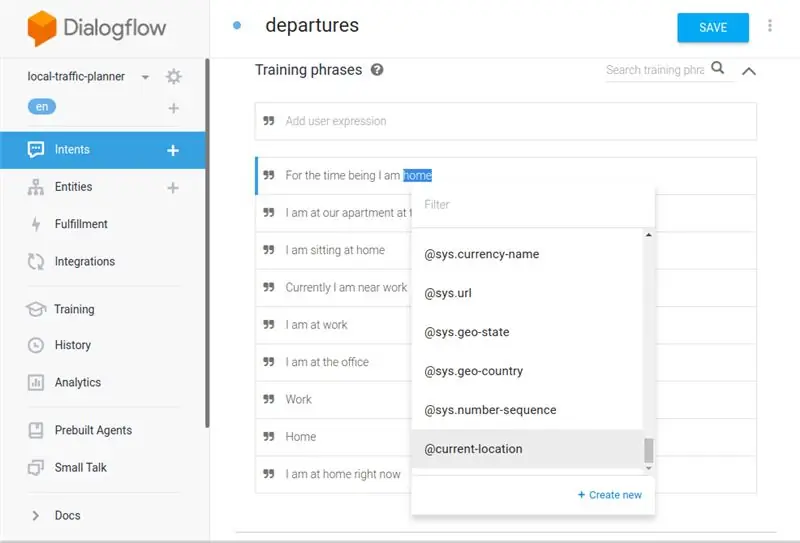
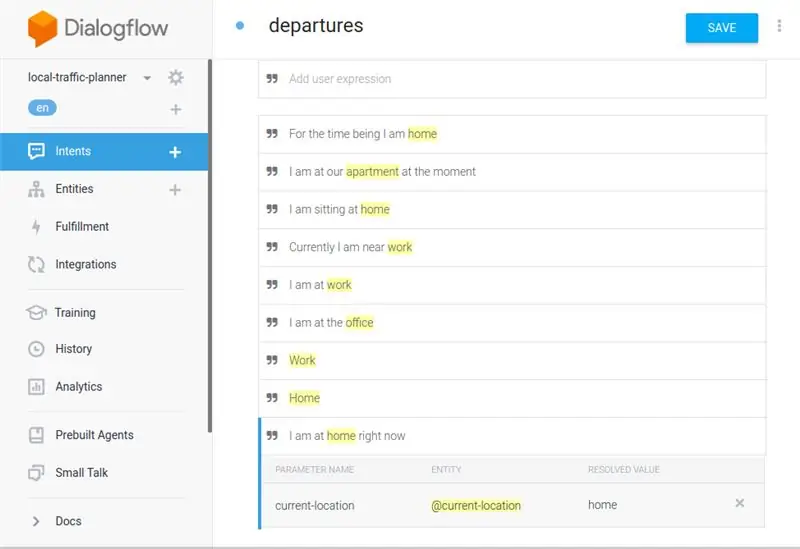
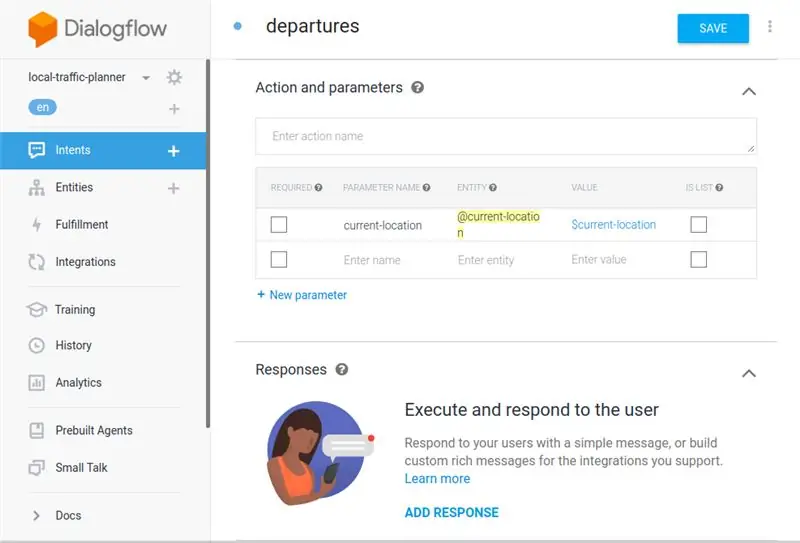
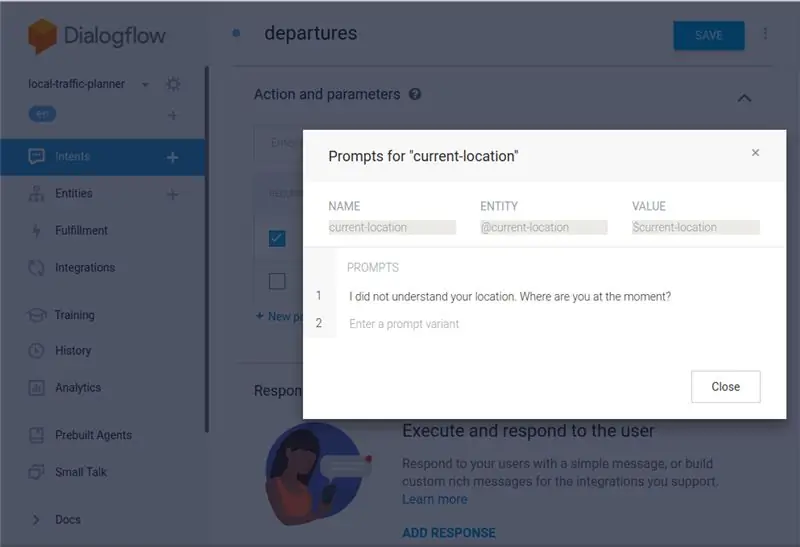
حان الوقت لإعطاء معنى للكلمات الرئيسية داخل عبارات التدريب الخاصة بك.
- انقر على "النوايا" ثم انتقل إلى الهدف المخصص ، أي "المغادرة" إذا كنت تتابع اقتراحات الاسم الخاصة بي.
- مرر لأسفل إلى "عبارات التدريب".
- انقر نقرًا مزدوجًا على الكلمات التي تشير إلى موقعك الحالي واختر علامة @ current-location من النافذة المنبثقة.
- مرر لأسفل إلى "الإجراءات والمعلمات" ، وانقر على "إدارة"
- إذا تم تنفيذ كل شيء بشكل صحيح ، فسترى كيانك الجديد مدرجًا هناك.
- حدد المربع "مطلوب" الذي يظهر عمودًا جديدًا ، "موجهات". الموجهات هي ما يجب على المستخدم سماعه إذا لم يتم توفير أي شيء يتوافق مع التوقعات.
- انقر فوق "تحديد المطالبات" وأدخل شيئًا مثل "لم أفهم موقعك. أين أنت في الوقت الحالي؟".
الخطوة 8: الإنجاز
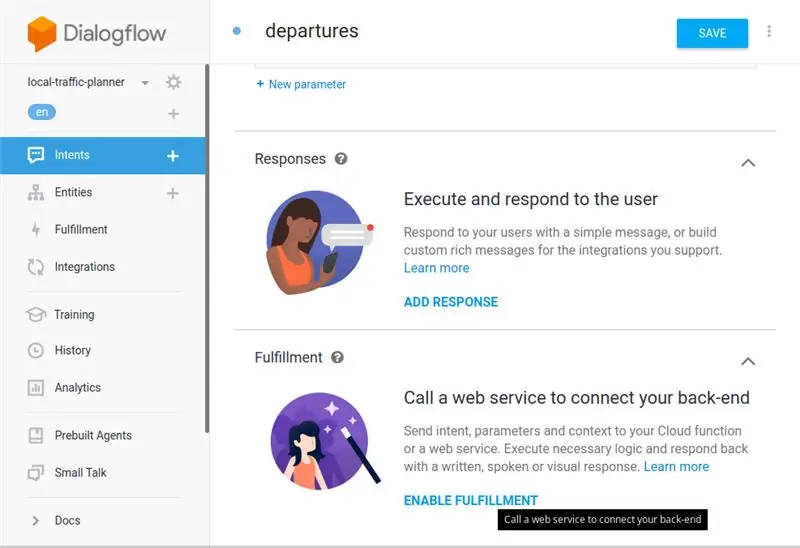
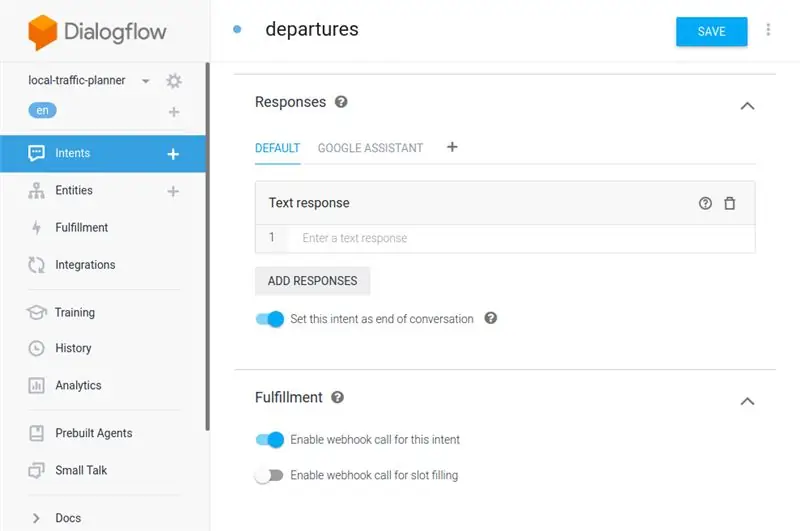
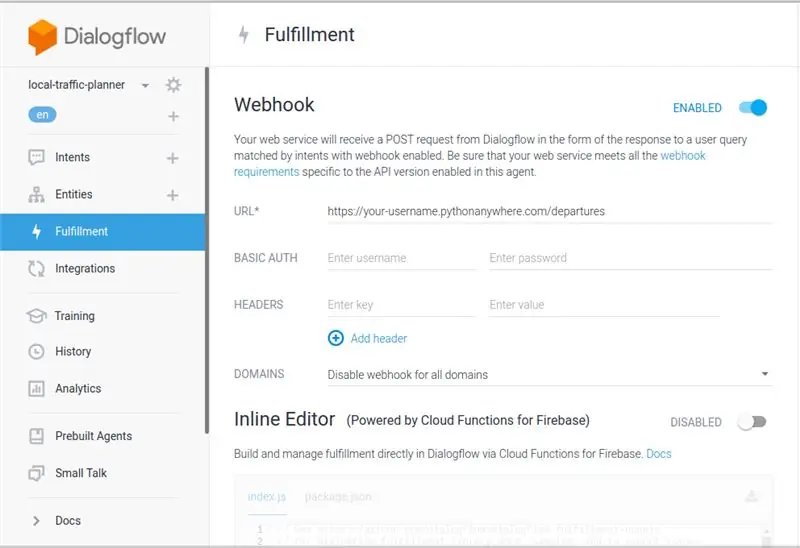
حان الوقت الآن لربط خدمة الويب الخاصة بك بعمل مساعد Google. سيتم استدعاء الخطاف الخاص بك عندما يتم تشغيل هذه النية المحددة ويجب أن ينتج عنها تنفيذ هذا الإجراء. قبل ذلك ، نريد أيضًا تحديد نيتنا لإتمام الإجراء بعد الوفاء به.
- انتقل إلى "الردود" وانقر على "إضافة رد".
- لا تضف أي ردود ، فقط قم بتمكين "تعيين هذه النية كنهاية للمحادثة".
- قم بالتمرير لأسفل وصولاً إلى "الوفاء" ، ثم انقر فوق "تمكين FULFILLMENT" ثم قم بتشغيل "تمكين استدعاء الرد التلقائي على الويب لهذه النية".
- انقر فوق "حفظ" ثم انتقل إلى خيار "الوفاء" على الجانب الأيسر.
-
قم بتمكين خيار "Webhook" وأدخل عنوان URL الذي "يستمع إليه" خادم الويب الخاص بك.
عندما يتم تشغيل النية ، سيرسل طلب POST إلى موقع الويب الخاص بك مع نص الطلب الذي يحتوي على كائن JSON مع الموقع الحالي للمستخدم
- انقر فوق حفظ.
- نحن الآن جاهزون لإنشاء خدمة الويب الخاصة بنا ، ولكن قبل ذلك ، دعونا نتأكد من أن إجراءنا يرحب بنا بطريقة مناسبة.
الخطوة 9: نية الترحيب
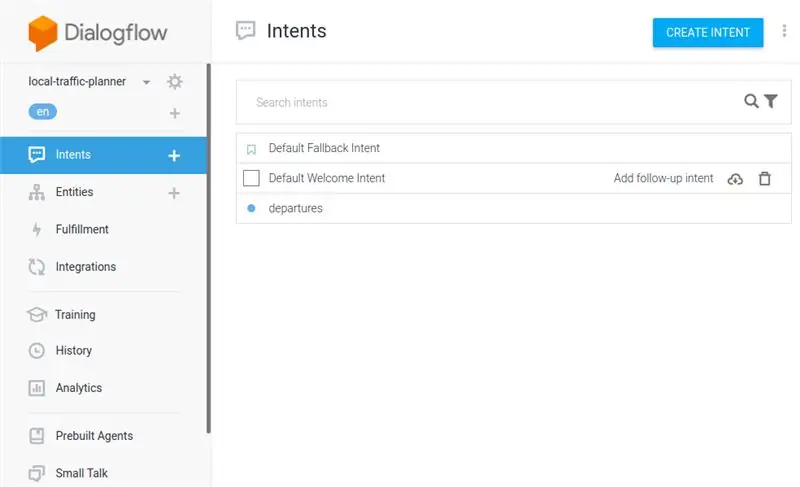
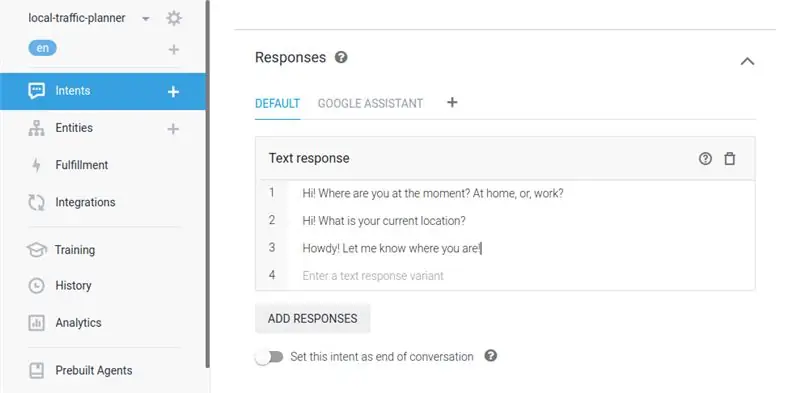
من أجل تخصيص تجربة المستخدم ، يجب أن ننشئ تحية مناسبة لنا كلما بدأنا إجراءنا.
- انتقل إلى "النوايا" ثم انقر على "نية الترحيب الافتراضية".
- قم بالتمرير لأسفل إلى "الردود" ، وقم بإزالة الردود الموجودة وأدخل الإجراء الذي تريده كيف يرحب بك بمجرد بدئه.
- انقر فوق "حفظ".
الخطوة 10: خدمة ويب Python الخاصة بك
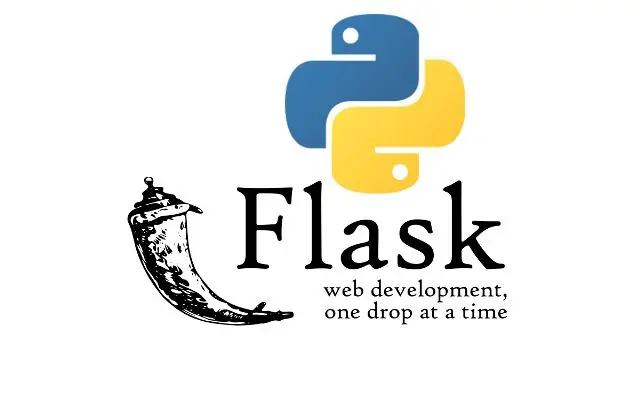
لنصنع خادم Python سريعًا وقذرًا باستخدام Flask. لا توجد لقطات شاشة لهذه الخطوة ، ولكن يجب أن تكون واضحة ومباشرة.
- افتح علامة تبويب جديدة وأنشئ حسابًا على pythonanywhere.com
- قم بتأكيد بريدك الألكتروني.
- قم بإعداد تطبيق الويب الخاص بك عن طريق النقر فوق "فتح علامة تبويب الويب".
- انقر فوق "إضافة تطبيق ويب جديد" وحدد "Flask" كإطار عمل ويب Python الخاص بك.
- حدد Python 3.6 وانقر فوق "التالي".
- اختر المسار الذي تريد أن تقيم فيه "flask_app.py". لقد وضعته مباشرة داخل مجلد منزلي باسم "/ home/your-username/flask_app.py".
- ارجع إلى الصفحة الرئيسية بالنقر فوق شعار Python في الزاوية اليسرى العليا.
- تحت الملفات ، انقر فوق "flask_app.py" لبدء تحريره.
- عند فتح محرر نصوص الويب ، الصق الكود التالي وانقر على "حفظ". الفكرة العامة هي أنه اعتمادًا على JSON المُحلل القادم من Google Asssistant ، سيقوم خادمنا بتنفيذ إجراء (مثل القراءة أو الكتابة) والإبلاغ عنه كإجابة / وفاء يجب قراءته للمستخدم.
- انقر فوق "فتح علامة تبويب الويب" مرة أخرى ثم انقر فوق "زر إعادة التحميل" الأخضر.
- الآن يجب أن يكون لديك خادم ويب Python الخاص بك يعمل على "https://your-username.pythonanywhere.com/departures".
الخطوة 11: اختبر الإجراء الخاص بك
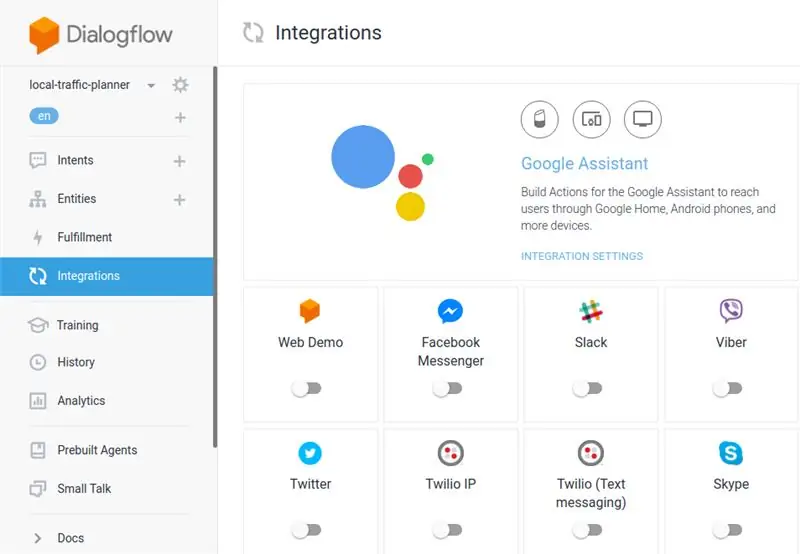
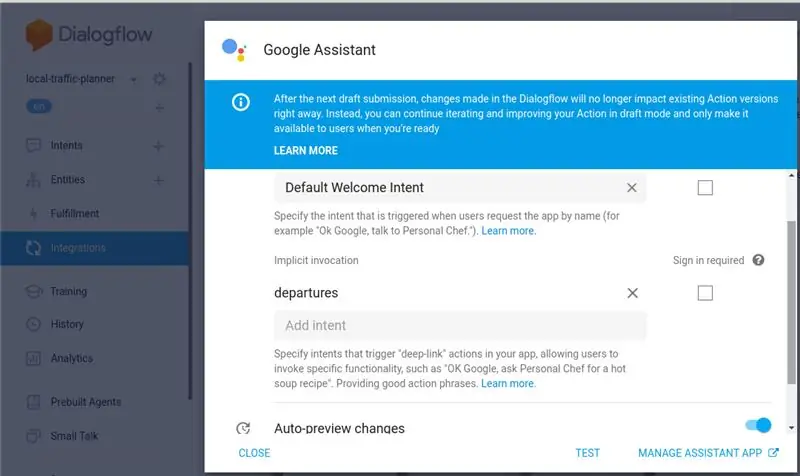
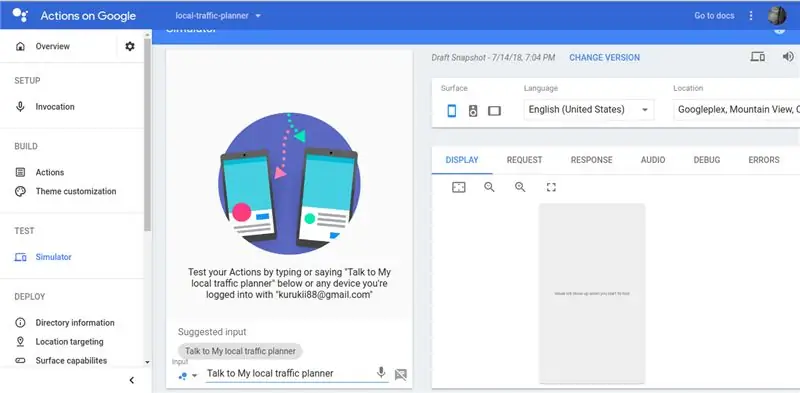
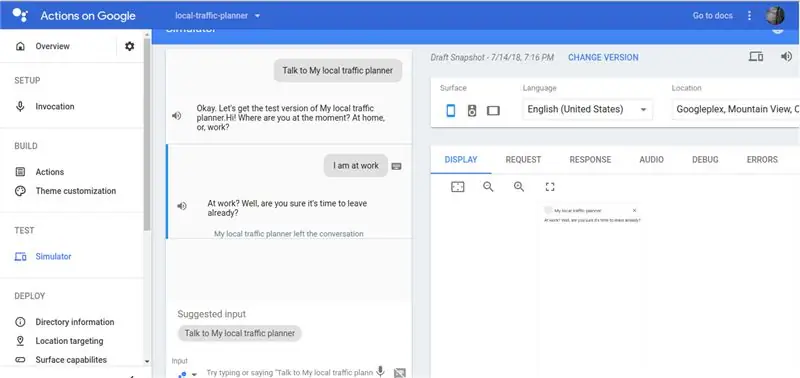
حسنًا ، لقد انتهيت كثيرًا الآن. دعنا نختبر المكدس بالكامل الآن ونجعل مثال "Hello world" يعمل!
- انقر فوق "عمليات التكامل" من الشريط الجانبي الأيسر.
- انقر على "Integration Settings" تحت خيار Google Assistant.
- ضمن "الاحتجاج الضمني ، أضف اسم نيتك ، أي" أوقات المغادرة "بحيث يمكن تشغيلها مباشرة بقول شيء مثل" Hey Google ، تحدث إلى مخطط حركة المرور المحلي الخاص بي حول المغادرة من المنزل ".
- قم بتمكين تغييرات "المعاينة التلقائية".
- انقر فوق "اختبار" الذي سيفتح صفحة جديدة.
- اكتب "تحدث إلى مخطط حركة المرور المحلي الخاص بي".
- يجب استدعاء الإجراء الخاص بك والذي يجب أن يرحب بك بأحد ردود نوايا الترحيب المحددة مسبقًا.
- ثم اكتب "أنا في العمل". يجب الاتصال بخادم Python الخاص بك وسيقوم مساعد Google بقراءة الاستجابة.
رائع أليس كذلك؟ تخيل الآن ما يمكنك فعله بالتفاعل مع المستشعرات والمشغلات وواجهات برمجة التطبيقات الأخرى من خلال مساعد Google.
الخطوة 12: حرر الإجراء الخاص بك
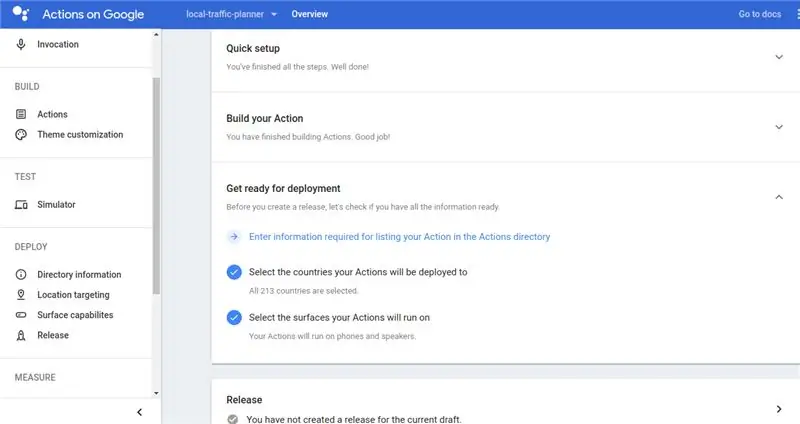
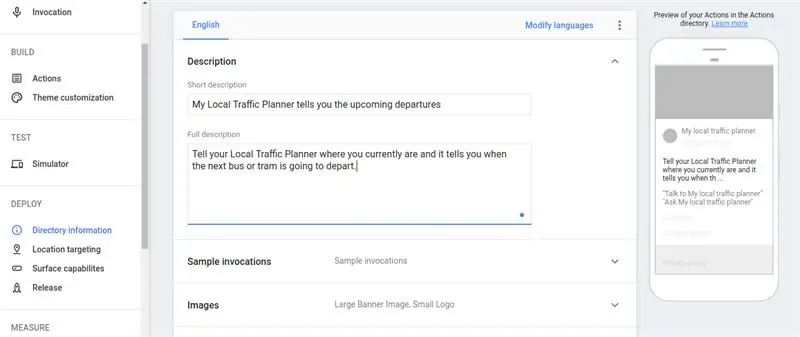
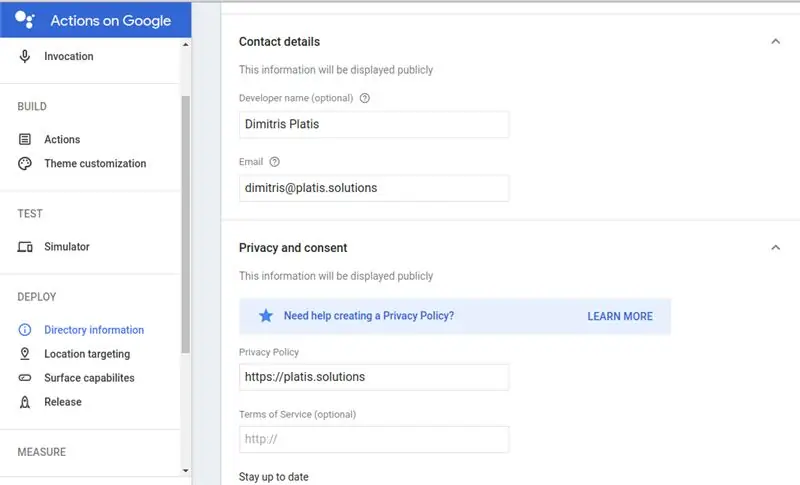
بعد الانتهاء من اختبار الإجراء الخاص بك وهو في حالة جيدة ، حان الوقت لمشاركة الحب مع العالم أو ، إذا لم يكن ذلك منطقيًا ، مع أصدقائك وعائلتك.
- ارجع إلى وحدة التحكم في الإجراءات وحدد إجراء مخطط حركة المرور المحلي.
- ضمن "الاستعداد للنشر" ، انقر فوق "إدخال المعلومات المطلوبة لإدراج الإجراء الخاص بك في دليل الإجراءات".
- أدخل وصفًا موجزًا ، ووصفًا أطول ، وشعارًا صغيرًا ، وتفاصيل الاتصال الخاصة بك ، ورابط سياسة الخصوصية (إذا كنت لا تنوي مشاركة هذا علنًا ، فضع رابطًا إلى موقع الويب الخاص بك أو شيء ما) وفئة.
- مرر لأعلى وانقر على "حفظ".
- انقر فوق خيار "الإصدار" من الشريط الجانبي الأيسر.
- هنا يمكنك اختيار الحالة التي يكون فيها الإجراء الخاص بك. إذا كنت لا ترغب في سماع الرد "لنحصل على نسخة تجريبية من مخطط حركة المرور المحلي الخاص بي" ، فعليك إصدار بيان عام كامل. ومع ذلك ، يتطلب ذلك مراجعة من Google ولن يتم تغطيته في هذا البرنامج التعليمي. بدلاً من ذلك ، لا يزال بإمكانك مشاركة هذا مع ما يصل إلى 20 شخصًا عن طريق اختيار إصدار Alpha وإضافتهم كمختبري ألفا.
- أضف أي مختبري ألفا عن طريق إرسال رابط إليهم أو إضافة بريدهم الإلكتروني.
- انقر فوق "SUBMIT FOR ALPHA" ، وحدد المربعات ، ثم انقر فوق "إرسال" ، وبذلك تكون قد انتهيت!
الآن أصبح الإجراء الخاص بك مباشرًا ويمكن الوصول إليه بواسطتك أنت وأصدقاؤك. استمتع!
إذا كنت مهتمًا بالكود الذي استخدمته ، فقم بإلقاء نظرة على المشروع على GitHub.
موصى به:
إنشاء خرائط مخصصة لنظام تحديد المواقع العالمي من Garmin: 8 خطوات (بالصور)

إنشاء خرائط مخصصة لـ Garmin GPS الخاص بك: إذا كان لديك Garmin GPS مصمم للمشي لمسافات طويلة وأنشطة خارجية أخرى (بما في ذلك سلسلة GPSMAP و eTrex و Colorado و Dakota و Oregon و Montana وغيرها) ، فلا داعي لذلك استقر على الخرائط المجردة التي جاءت محملة عليها مسبقًا. ه
كيفية إنشاء خرائط مبسطة مخصصة باستخدام OpenStreetMap: 7 خطوات (بالصور)

كيفية إنشاء خرائط منمقة مخصصة باستخدام OpenStreetMap: في هذا التوجيه ، سأصف عملية يمكنك من خلالها إنشاء خرائطك المخصصة حسب الطلب. الخريطة المبسطة هي خريطة حيث يمكن للمستخدم تحديد طبقات البيانات التي يتم تصورها ، بالإضافة إلى تحديد النمط الذي تكون به كل طبقة
كيفية إنشاء مكبرات صوت مخصصة: 25 خطوة (بالصور)

كيفية إنشاء مكبرات صوت مخصصة: يجب أن يكون بناء مكبرات الصوت المخصصة الخاصة بك أحد أكثر أنشطة DIY مجزية ومباشرة وفعالية من حيث التكلفة التي صادفتها. لقد صُدمت تمامًا لأنه لم يكن لها حضور أكبر في Instructables وفي المجتمع … حسنًا ،
Arduino IDE: إنشاء لوحات مخصصة: 10 خطوات

Arduino IDE: إنشاء لوحات مخصصة: على مدار الأشهر الستة الماضية ، قضيت الكثير من الوقت في نقل مكتبات مختلفة إلى لوحة Robo HAT MM1 التي طورتها Robotics Masters. وقد أدى ذلك إلى اكتشاف الكثير عن هذه المكتبات ، وكيف تعمل وراء الكواليس والأهم من ذلك
كيفية إنشاء مكبرات صوت Xbox Glow مخصصة: 18 خطوة (بالصور)

كيفية إنشاء مكبرات صوت Xbox Glow مخصصة: مكبر صوت يوفره 123Toid - https://www.youtube.com/user/123Toid
